FirefoxまたはChromeでプロキシサーバーが接続エラーを拒否しています
WindowsでMozillaFirefoxまたはGoogleChromeブラウザを使用していて、プロキシサーバーが接続を拒否していますというエラーメッセージを受け取った場合 ウェブサイトを開いている間、この投稿はあなたを助けることができるでしょう。 Firefoxの手順を示しましたが、Chromeについても同様のトラブルシューティングを実行する必要があります。
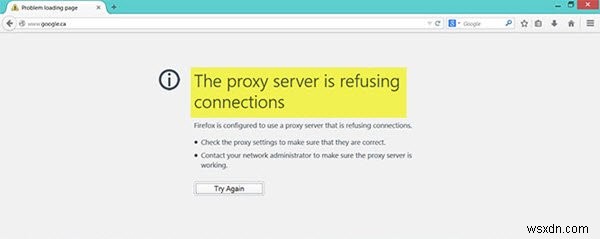
この問題は主に、プロキシ構成が間違っているか無効になっている場合、またはVPNサービスを使用している場合に発生します。ただし、この問題は、コンピューターがマルウェアに攻撃された場合にも発生する可能性があります。マルウェアにより、一部の内部設定が変更された可能性があります。
FirefoxまたはChromeでプロキシサーバーが接続エラーを拒否しています
- ブラウザでプロキシ設定を確認してください
- LANのプロキシサーバーを無効にする
- [設定]から手動プロキシ設定を無効にする
- VPNを確認してください
- PCでマルウェアをスキャンする
- ブラウザのキャッシュをクリアする
1]ブラウザでプロキシ設定を確認してください
Firefoxでは、さまざまな方法でプロキシを設定できます。ただし、最近変更を加えた後、Webページを開いているときに画面にエラーが表示される場合、基本的な解決策はFirefoxブラウザでプロキシ設定を確認することです。
そのためには、ブラウザを開き、メニューに移動して、オプションをクリックします。 。 一般にいることを確認してください タブ。したがって、下にスクロールして設定をクリックします ネットワーク設定の下のボタン 。
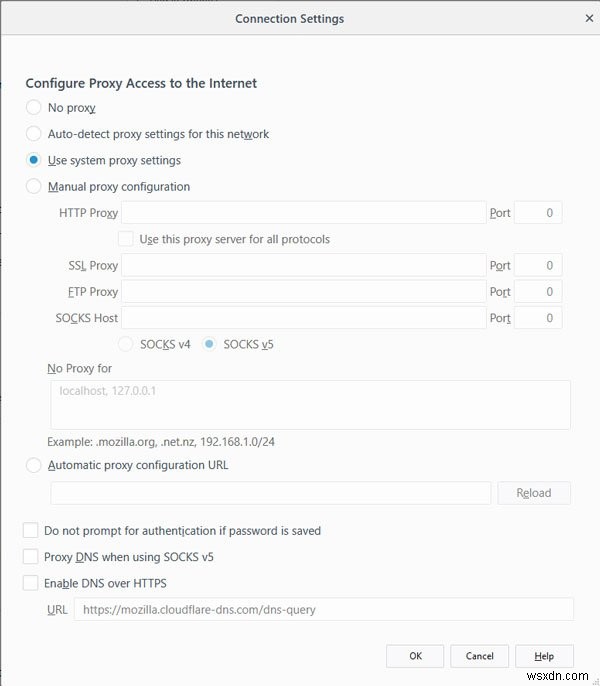
デフォルトでは、システムプロキシ設定を使用する オプションを設定する必要があります。ただし、プロキシなしを有効にしてください 変更を保存します。次に、問題が解決するかどうかを確認します。場合によっては、Firefoxでプロキシを使用する必要があります。 手動プロキシ設定を選択する必要があります 正しく設定してください。
ネットワークにプロキシ設定があり、それを取得する場合は、このネットワークのプロキシ設定の自動検出を選択する必要があります。 オプション。
2]LANのプロキシサーバーを無効にします
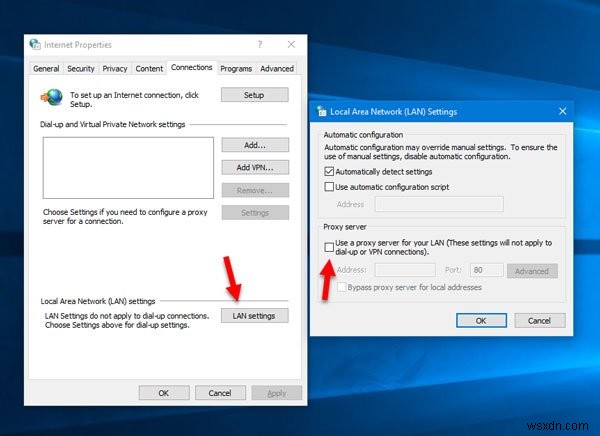
コンピュータが最近マルウェアやアドウェアに攻撃された場合、カスタムのスパム広告を表示するようにネットワーク設定が変更された可能性があります。これは、システムの設定を変更する場合の一般的な状況です。
もしそうなら、あなたはそれを元に戻す必要があります。そのためには、インターネットオプションを検索してください Cortana検索ボックスで開きます。その後、接続に切り替えます タブをクリックし、LAN設定をクリックします ボタン。このページには、LANにプロキシサーバーを使用するというオプションがあります。 。チェックされている場合は、チェックを外して設定をオフにして保存する必要があります。
3]設定から手動プロキシ設定を無効にする
Windows 10では、[設定]パネルにオプションがあり、プロキシのセットアップに使用できます。このエラーメッセージが表示された場合は、一時的に無効にして、問題が解決しないかどうかを確認する必要があります。そのためには、Win + Iボタンを押してWindows設定を開き、ネットワークとインターネット>プロキシに移動します。 。
右側で、設定を自動的に検出することを確認してください が有効になっていて、プロキシサーバーを使用する 手動プロキシ設定ではオプションが無効になっています 。
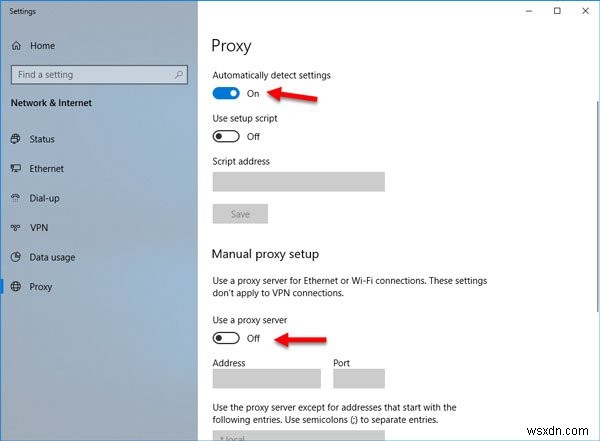
次に、FirefoxでWebサイトを開くことができるかどうかを確認します。
4]VPNを確認してください
VPNアプリを使用している場合、このエラーメッセージが表示される可能性があります。その場合は、次のことを行う必要があります:
- VPNを一時的に無効にして、Webサイトを開くことができるかどうかを確認します。
- サーバーを変更して、サーバーが開いているかどうかを確認します。
- 何も機能しない場合は、VPNアプリを変更します。
読む :Windows11/10でVPNを設定する方法。
5]PCでマルウェアとアドウェアをスキャンします
前述のように、この問題はマルウェアまたはアドウェアによって行われたいくつかの変更が原因で発生する可能性があります。したがって、システム全体をスキャンしてマルウェアやアドウェアを探します。ウイルス対策ソフトウェアを使用してコンピューターをスキャンします。
AdwCleanerも使用することをお勧めします。この便利なフリーウェアを使用すると、ボタンをクリックするだけで次のタスクを実行できます。
- プロキシをリセット
- Winsockをリセットする
- TCP/IPをリセット
- ファイアウォールをリセット
- Hostsファイルをリセットします。
6]ブラウザのインターネットキャッシュをクリアする
期待どおりに機能しない場合は、このソリューションも試してください。 Firefoxのキャッシュをクリアするには、オプションを開きます>プライバシーとセキュリティ 。 クリアデータを確認する Cookieとサイトデータの下のオプション 。その後、Cookieとサイトデータを選択します キャッシュされたWebコンテンツ クリアを押します ボタン。
Chrome [設定]>[その他のツール]>[閲覧データの消去]から実行できます。
これがお役に立てば幸いです。
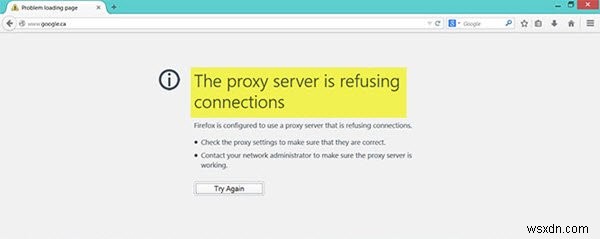
-
DNS_Probe_Finished_Nxdomain エラーが Google Chrome で発生しました。これを修正します!
Google Chrome の通常のユーザーであれば、DNS_Probe_Finished_Nxdomain エラーに数回直面したに違いありません。なぜこのエラーが発生するのか知っていますか?どういう意味ですか?このエラーは、ブラウザが DNS から情報を取得して、検索している Web サイトを表示できない場合に発生します。 この問題により、インターネットを使用できなくなり、特に緊急の仕事がある場合は非常に不便です. DNS_Probe_Finished_Nxdomain エラーを修正するには、いくつかの方法があります。これらは、Windows と Mac の両方で異なります。両方について話
-
Windows 11 でプロキシ設定をオフまたは無効にする方法
クライアントと別のサーバーの間の仲介者として機能するサーバーは、プロキシ サーバーと呼ばれます。プロキシ サーバーは、クライアントに代わって要求を送信することを望んでいるクライアントから連絡を受けます。これには、ファイルのダウンロード、Web サイトへのアクセス、または別のサーバーでホストされている他のリソースの使用が含まれます。プロキシ サーバーを使用するには、特定の IP アドレスを介して接続するように Windows に指示する必要があります。 プロキシ サーバーは、オンライン プライバシーを維持するための実用的なツールであり、Windows でのセットアップは簡単です。 Window
